MS Word har et pent verktøy som heter Format Painter. Den lar deg velge hvilken som helst tekst og kopiere formatet. Du kan deretter bruke den på hvilken som helst annen tekst bare ved å klikke på den. Det er utrolig nyttig, men du må finne og bruke formatet manuelt. Hvis formatendringen du trenger å bruke, er for alle forekomster av et ord, for eksempel at du vil gjøre alle forekomster av navnet NASA fet i et dokument, er det en mye raskere måte å gjøre det på.
Finne og erstatte-funksjonen kan brukes til å bruke formatering på en setning eller et ord. Slik fungerer det.
Bruk formatering til et ord
Åpne MS Word-dokumentet, og klikk på Erstatt-knappen på Hjem-båndet.

Dette vil åpne dialogboksen Finn og erstatt. Klikk på More-knappen for å avsløre flere alternativer. Først må du sjekke alternativene ‘Match case’ og ‘Find only only words’. Dette vil sørge for at den eksakte forekomsten av ordet er valgt.
Deretter ser du helt nederst, så ser du en rullegardin som heter Format. Klikk på den, og velg Font fra rullegardinmenyen.
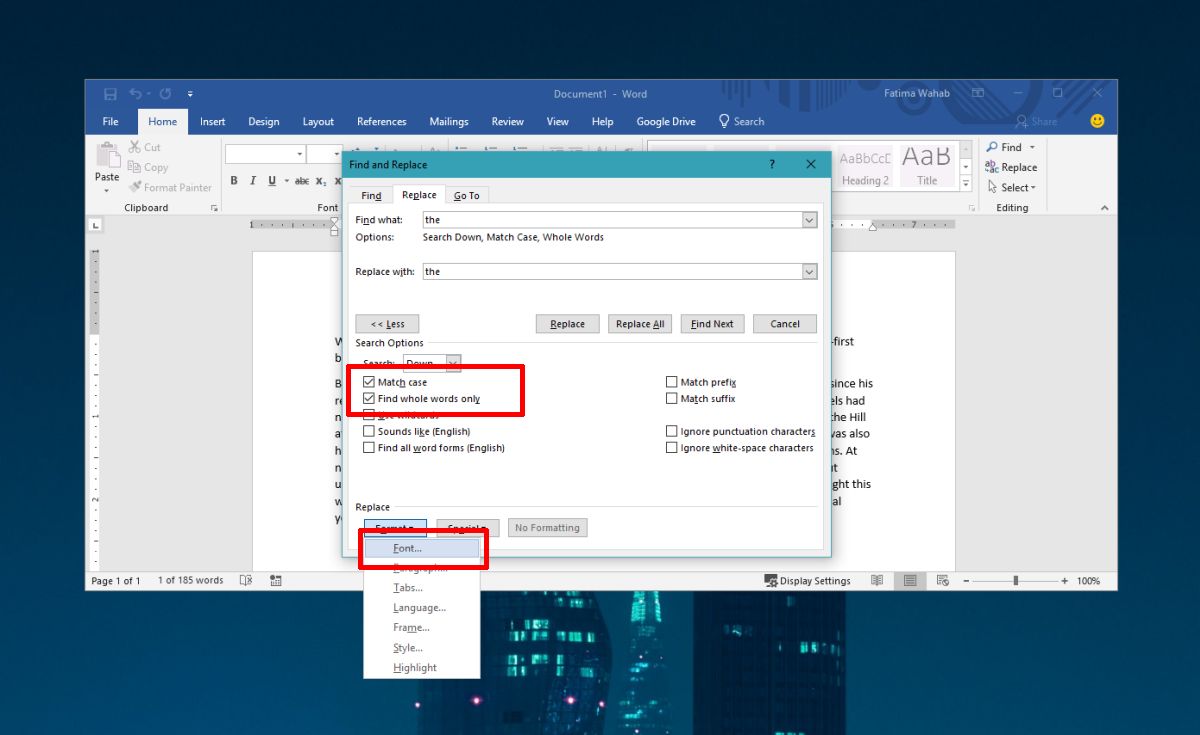
Et vindu kalt Erstatt font åpnes. Gå til Font-fanen og velg fra de forskjellige formatfeltene hvordan du vil formatere ordet du erstatter. Du kan endre skrifttype, skriftstil, størrelse, farge og mer. Klikk på OK, og klikk deretter Erstatt alle i Finn og erstatt-vinduet for å erstatte ordet med det formaterte versjonen.
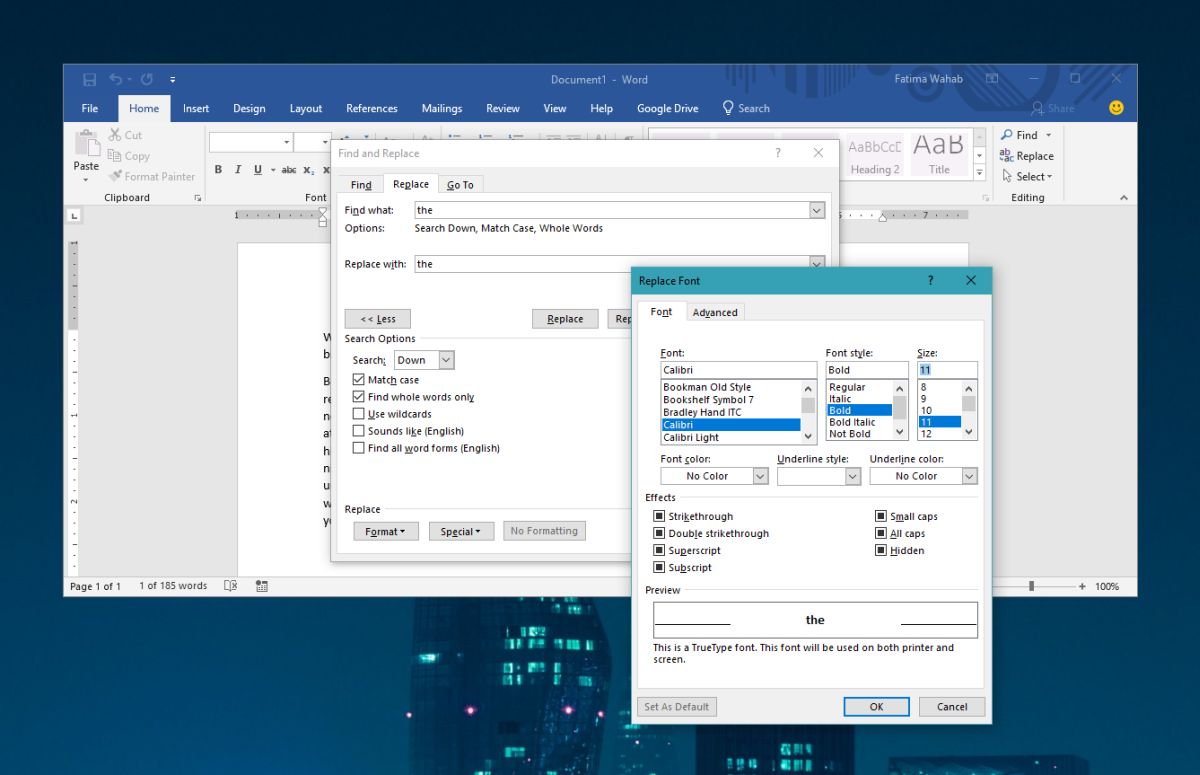
Dette fungerer best for ord, men kan også brukes på tilbakevendende setninger. Hvis du imidlertid må bruke formatering på tekst som alt er forskjellig fra hverandre, er det best å bruke formatmaler.
Format maler
Hvis du vil bruke formatmaler, må du førstVelg ordet, setningen, overskriften eller avsnittet du vil kopiere formatet til. Dobbeltklikk deretter på formatmaler-knappen. Den ligger på utklippstavleverktøykassen ved siden av Lim inn-knappen.

Når du dobbeltklikker på knappen, markørenendres slik at det samme penselikonet vises ved siden av. Deretter klikker du på ordet eller avsnittet eller overskriften du vil bruke formateringen på. Noen ganger vil det være nok å bare klikke i et avsnitt, men det er best å velge teksten du vil bruke formateringen på.
Når du er ferdig, klikker du bare på formatmaler-knappen igjen for å slå av funksjonen, eller du kan trykke på Escape-tasten.













kommentarer